最近有Win7系统用户反映,在连接网络的时候提示找不到宽带连接,导致无法接上网络。那么,这是什么原因导致的呢?针对这个问题,小编总结了以下几点原因及解决办法,我们一起来看一下。
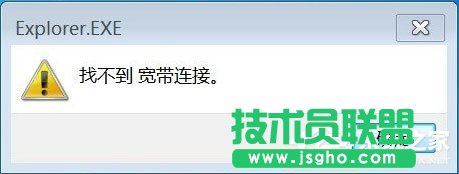
找不到宽带连接这个问题,主要有以下几种可能:
1、网卡故障或者网卡驱动没有正常安装
2、网络被禁用
3、创建的拨号宽带连接没有创建好
解决办法:
1.进入设备管理器,检查下网卡驱动是否安装正常,同时看看网卡是否被禁用了,右键“计算机”选择“管理”再选择“设备管理器”,正常情况下,在设备管理器中是这样的,如下图。
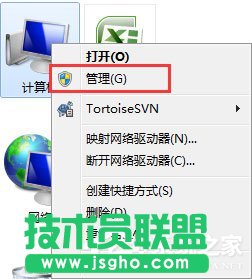
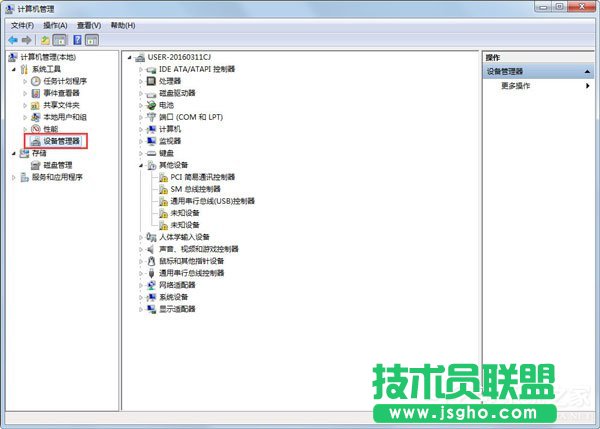
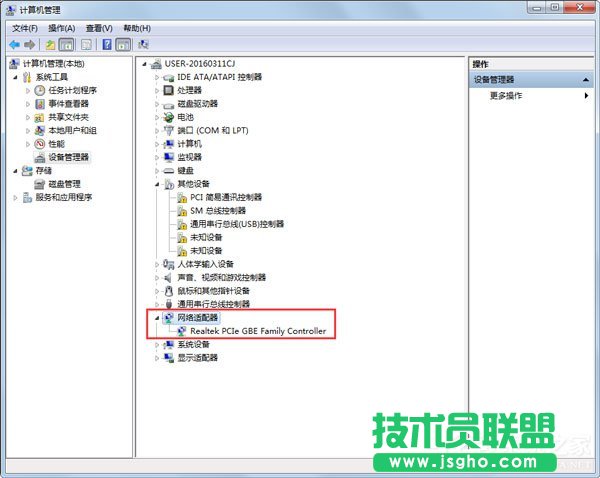
上图所显示为正常网卡状态,如果驱动没有安装好或者被禁用,会有黄色感叹号或者红色禁用斜杠,如果是驱动问题,那么建议大家根据自己的网卡型去下载对应驱动,然后拷贝过来安装;如果网卡被禁用了的话,那么右键点击启用即可。
如果设备管理器里面检查一切正常,那么可能是没有创建好宽带连接,建议删除原先那个,重新创建一个宽带连接即可。